Как создать загрузочный установочный диск для macOS High Sierra
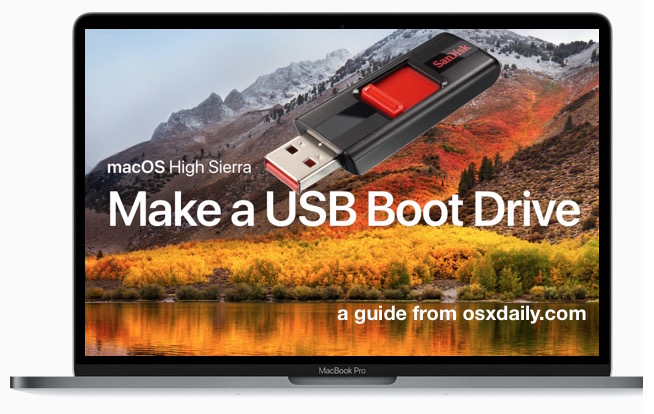
Некоторые Mac используют для создания загрузочного установочного USB-накопителя для macOS High Sierra. Загрузочный установочный том macOS 10.13 позволяет пользователям выполнять различные задачи, включая форматирование и чистую установку, обновление нескольких компьютеров Mac с помощью одного установщика USB-накопителя (и без повторной загрузки), а также использовать загрузочный диск для устранения неполадок в случае необходимости. , среди других преимуществ для продвинутых и более технических пользователей.
В этом пошаговом руководстве подробно рассказывается, как сделать загрузочный установочный USB-накопитель для macOS High Sierra.
Требования для создания загрузочного USB-установщика macOS High Sierra
Программы для Windows, мобильные приложения, игры - ВСЁ БЕСПЛАТНО, в нашем закрытом телеграмм канале - Подписывайтесь:)
Чтобы создать работающий загрузочный диск установщика macOS High Sierra, вам понадобится следующее:
Помимо этого, вам просто понадобится немного терпения и немного технических ноу-хау или удобства для выполнения технических инструкций. Создание установочного USB-накопителя требует использования точного синтаксиса в командной строке с привилегиями суперпользователя, использование неправильного синтаксиса может привести к непреднамеренной потере данных.
Как сделать загрузочный установщик USB для macOS High Sierra
- Подключите USB-накопитель к Mac, если вам нужно отформатировать его, сделайте это.
- Загрузите установочное приложение macOS High Sierra из App Store * и убедитесь, что полный установщик находится в каталоге / Applications /
- Когда установщик завершит загрузку, он автоматически запустится – выйдите из установщика, когда это произойдет.
- Откройте приложение «Терминал», которое находится в каталоге / Applications / Utilities / на Mac.
- Введите в командной строке следующий синтаксис команды, при необходимости заменив «UNTITLED» именем USB-накопителя:
- Убедитесь, что синтаксис в точности соответствует написанному, затем нажмите клавишу RETURN и введите пароль администратора, чтобы начать создание установочного диска High Sierra *
- Подождите, пока установщик завершит работу, по завершении вы получите сообщение о завершении процесса.
sudo /Applications/Install macOS High Sierra.app/Contents/Resources/createinstallmedia --volume /Volumes/UNTITLED && say Boot Installer Complete

Создав загрузочный установочный USB-накопитель для macOS High Sierra, вы можете либо запустить его немедленно, чтобы установить macOS High Sierra на текущий Mac, перезагрузиться и запустить с USB-установочного накопителя, либо извлечь его и использовать на другом Mac.
* Примечание: если вы получаете сообщение об ошибке «команда не найдена» и уверены, что ваш синтаксис верен, обязательно проверьте размер файла «Установить macOS High Sierra.app», который находится в папке / Applications. Если размер файла установщика High Sierra не превышает 5 ГБ, значит, у вас есть неполный установщик, и вам нужно будет загрузить полное приложение установщика macOS High Sierra, как описано здесь, чтобы создать загрузочный установочный диск.
Загрузка с USB-установочного диска macOS High Sierra
Подключив к Mac только что созданный USB-накопитель с установщиком macOS High Sierra, перезагрузите компьютер. Сразу после перезагрузки нажмите и удерживайте клавишу «OPTION» (ALT), чтобы загрузить меню загрузки. На этом экране выберите установщик High Sierra.

После загрузки с USB-накопителя вы можете продолжить установку macOS High Sierra, используя инструменты Дисковой утилиты для форматирования или стирания тома, работы с Time Machine и других подобных задач.
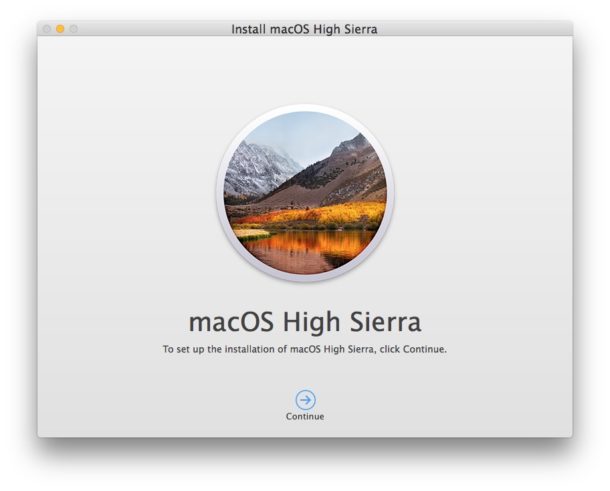
Если вы ранее создали загрузочный установщик для бета-версии High Sierra, вы можете заметить, что синтаксис для createinstallmedia отличается от окончательной версии, часть этого состоит в том, чтобы приспособить новое имя файла установщика приложения, а остальное устраняет необходимость флага –applicationpath и директивы.
Имейте в виду, что macOS High Sierra можно установить только на поддерживаемое оборудование. Если вы не уверены, поддерживает ли конкретный компьютер данную версию, вы можете проверить этот список Mac, совместимых с macOS High Sierra.
Знаете ли вы о другом подходе к созданию загрузочного установочного диска macOS High Sierra? У вас есть более простой метод или у вас есть какие-то особые приемы, связанные с этим процессом? Дайте нам знать об этом в комментариях.
Программы для Windows, мобильные приложения, игры - ВСЁ БЕСПЛАТНО, в нашем закрытом телеграмм канале - Подписывайтесь:)